
Es posible crear un libro de casos importando un archivo de texto separado por tabulaciones que contenga los casos y sus atributos. Ver el ejemplo
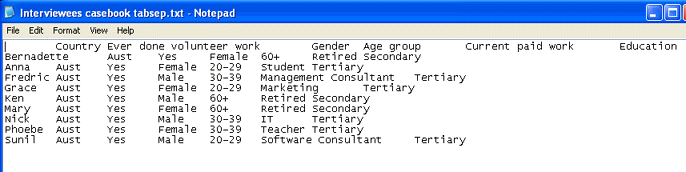
Los archivos de texto separados por tabulaciones que contengan atributos y valores para la importación deben tener el siguiente formato:
|
|
Atributo 1 |
Atributo 2 |
Atributo 3 |
Atributo 4 |
|
Caso |
Valor |
Valor |
Valor |
Valor |
|
Caso |
Valor |
Valor |
Valor |
Valor |
|
Caso |
Valor |
Valor |
Valor |
Valor |
Para importar un libro de casos:
En el menú Herramientas, haga clic en Libro de casos.
Haga clic en la opción Importarlibro de casos.
Se desplegará el cuadro de diálogo Importar libro de casos.
Seleccione las opciones de importación que sean necesarias.
de importación que sean necesarias.
|
Opción |
Descripción |
|
|
|
|
Importar desde |
La ubicación del archivo (.txt) deseado. Haga clic en el botón Examinar para ubicar el archivo de texto que desea importar. |
|
Tipo de codificación |
NVivo le permite importar archivos de texto en distintos formatos. Esos formatos le permiten trabajar con idiomas que utilizan otros juegos de caracteres, como el español o el chino. En forma predeterminada, NVivo está configurado para importar archivos de texto con la norma “Unicode”. Unicode admite la mayoría de los sistemas de escritura del mundo y es un estándar en el sector informático en cuanto a archivos de texto. Si usted crea un libro de casos en Microsoft Word, Excel o el bloc de notas, puede optar por guardarlo como archivo de texto Unicode. Si no puede guardar el libro de casos como archivo de texto Unicode, deberá usar esta lista desplegable para seleccionar el tipo de codificación que coincida con el formato del archivo de texto. |
|
Calificador de texto |
Si el archivo de texto que desea importar contiene calificadores de texto (',"), puede especificarlos al importar el archivo. Seleccione un calificador de la lista desplegable. |
|
Formato de fecha |
Formato que se usa para las fechas en el archivo que desea importar. Seleccione un formato de la lista desplegable. |
|
Formato de valor de atributo no asignado |
Formato que se usó para indicar un valor de atributo no asignado en el texto del archivo que desea importar. Por ejemplo, si usó guiones (-), se convertirán en valores de atributos "No asignados" al importar el archivo. Seleccione el formato que desee de la lista desplegable. |
|
Formato de valor de atributo no aplicable |
Formato con se usó para indicar que un valor del atributo no procede en un determinado caso. Por ejemplo, si usó un espacio, se convertirá en "No aplicable" al importar el archivo. Seleccione el formato que desee de la lista desplegable. |
|
Formato del nombre del caso |
Formato que se usó para identificar los nombres de los casos. Se puede:
|
|
Reemplazar valores de atributos existentes |
Marque esta casilla si desea que los valores de los atributos en el archivo de texto importado sobrescriban los valores existentes en el libro de casos. Por ejemplo, si la fecha de inmigración de Sam está definida como No asignado en el libro de casos y, en el archivo de texto importado está definida como 1/01/75, el valor No asignado quedará reemplazado. |
|
Crear atributos sin precedentes |
Marque esta casilla si desea que los atributos nuevos (aquellos que no existan en el libro de casos) se agreguen al importar el archivo de texto. |
|
Crear casos sin precedentes |
Marque esta casilla si desea que los casos nuevos (aquellos que no existan en el libro de casos) se agreguen al importar el archivo de texto. |
|
Ubicación del caso |
Ubicación de los casos nuevos (aquellos que no existan en el libro de casos). Haga clic en el botón Seleccionar para especificar la ubicación. Por ejemplo, sería conveniente poner los casos nuevos bajo un caso existente. |
Haga clic en Aceptar.
Los casos, atributos y valores se importarán al libro de casos y se desplegarán en la Vista de detalles. En esta vista, usted puede:
|
|
Si el formato del archivo de texto no coincide con el estándar Tipo de codificación que haya seleccionado en el cuadro de diálogo Importar libro de casos, aparecerá un mensaje de error al intentar importar el libro de casos. En forma predeterminada, NVivo está configurado para importar el libro de casos como archivo de texto Unicode. Si usted usa Microsoft Word, Excel o el bloc de notas, puede especificar que se guarde como archivo de texto Unicode. |
|
|
|
|
: |